Ile typów klawiszy na klawiaturze komputera
Opublikowany: 2022-05-23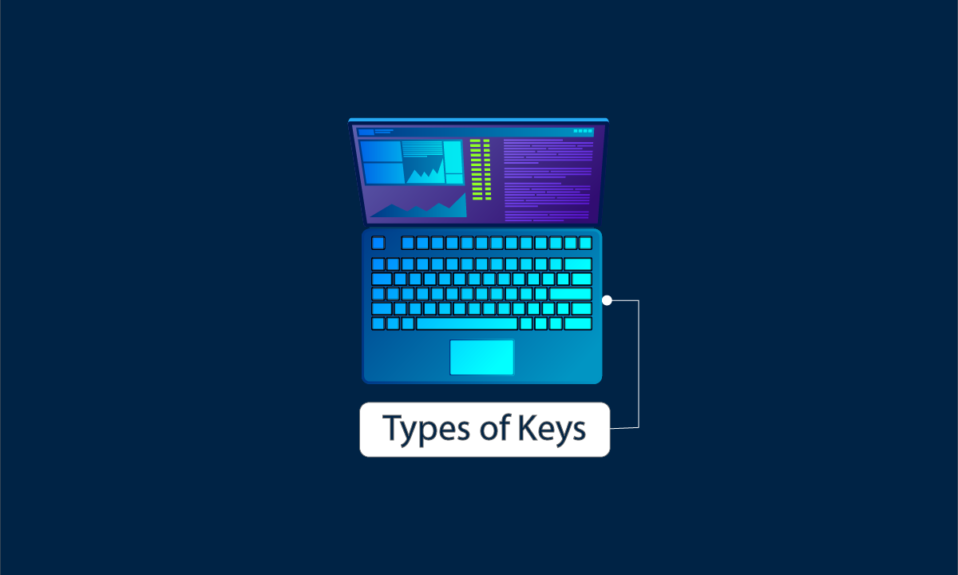
Od czasu wynalezienia klawiatury wiele zadań związanych z pisaniem stało się łatwych do wykonania, takich jak pisanie za pomocą klawiszy alfabetu lub prowadzenie konta za pomocą klawiszy numerycznych. Ponadto, dzięki szybkiemu i wszechstronnemu postępowi technologicznemu, klawiatura trafiła do smartfonów, czyniąc ją jeszcze bardziej dostępną. W dzisiejszych czasach niektórych zadań nie da się wykonać bez użycia klawiatury. Tak więc, aby dogłębnie zrozumieć klawiaturę i przyspieszyć wykonywanie codziennych zadań, powinieneś znać rodzaje klawiszy na klawiaturze komputera. Czytaj dalej ten artykuł, aby dowiedzieć się o tym wraz z funkcjami każdego klawisza na klawiaturze komputera.

Zawartość
- Ile typów klawiszy na klawiaturze komputera
- 1. Klawisze alfabetu
- 2. Klawisze numeryczne
- 3. Klawisze interpunkcyjne
- 4. Klawisze specjalne
- 5. Klawisze modyfikujące
- 6. Klawisze funkcyjne
- 7. Klawisze nawigacyjne
- 8. Przełącz klawisze
Ile typów klawiszy na klawiaturze komputera
Jeśli spojrzysz na klawiaturę komputera stacjonarnego lub laptopa, zobaczysz różne zestawy klawiszy z określonymi literami wskazującymi. Te klawisze są sklasyfikowane tak, aby pomieścić różne funkcje, których można użyć do wykonania określonych czynności po ich naciśnięciu. Klasyfikacja tych klawiszy klawiatury może być postrzegana jako:
- Klawisze alfabetu
- Klawisze numeryczne
- Klawisze interpunkcyjne
- Klucze specjalne
- Klawisze modyfikujące
- Klawisze funkcyjne
- Klawisze nawigacyjne
- Przełącz klawisze
Te osiem rodzajów klawiszy na klawiaturze komputera umożliwia wykonywanie kilku czynności i skrótów w celu wszechstronnego korzystania z klawiatury. Teraz dowiedzmy się, jakie są różne rodzaje klawiszy na klawiaturze komputera, wraz z funkcjami każdego klawisza na klawiaturze komputera.
Uwaga : Wymienione poniżej funkcje różnych klawiszy są wymienione dla systemu operacyjnego Windows .
1. Klawisze alfabetu

Klawisze od A do Z nazywane są klawiszami alfabetu, które są najważniejszymi typami klawiszy na klawiaturze.
- Na klawiaturze znajduje się łącznie 26 klawiszy alfabetu .
- Większość klawiatur ma układ klawiszy QWERTY, które nie są uporządkowane alfabetycznie.
- Możesz użyć tych klawiszy alfabetycznych, aby wpisywać słowa, tworząc zdania i akapity w esejach, dokumentach lub artykułach, takich jak ten, który teraz czytasz.
- Za pomocą klawisza Shift , który jest klawiszem modyfikującym, możesz również wpisywać wielkie i małe litery , aby zachować zasady gramatyczne i formatowania podczas pisania.
Przeczytaj także: Co to jest przycisk Home na klawiaturze?
2. Klawisze numeryczne

Klawisze numeryczne znajdują się w dwóch miejscach na klawiaturze i mają różne funkcje. W obu lokacjach znajduje się 10 kluczy , od 1 do 0 .
Opcja I: Klawisze symboli
Klawisze numeryczne bezpośrednio nad klawiszami alfabetu działają również jako klawisze z symbolami . Symbole te można również wpisywać za pomocą klawisza Shift . Poniżej znajduje się reprezentacja tabelaryczna każdego klawisza oznaczająca symbol, na którym działa:
| Klawisze numeryczne | Odpowiednie symbole |
| 1 | ! |
| 2 | @ |
| 3 | # |
| 4 | $ |
| 5 | % |
| 6 | ^ |
| 7 | & |
| 8 | * |
| 9 | ( |
| 0 | ) |
Opcja II: Klawiatura numeryczna
Znajduje się na końcu prawej strony klawiatury. Przypomina numery telefonów , stąd nazwa Klawiatura numeryczna. Działał również w tych dwóch różnych trybach:
- Num Lock On : Wszystkie klawisze, od 1 do 0, generują odpowiednie cyfry .
- Num Lock Off : klawisze 7, 1, 9 i 3 działają jak klawisze przewijania , a 8, 2. 4 i 6 jak klawisze nawigacyjne .
| Klawisze numeryczne | Funkcje |
| 7 | Dom |
| 1 | Koniec |
| 9 | Strona w górę |
| 3 | Pg Dn |
| 8 | Klawisz strzałki w górę |
| 2 | Klawisz strzałki w dół |
| 4 | Klawisz strzałki w lewo |
| 6 | Klawisz strzałki w prawo |
| 5 | 5 |
| 0 | Wstaw klucz |
Przeczytaj także: Napraw opóźnienie wprowadzania klawiatury w systemie Windows 10
3. Klawisze interpunkcyjne

Klawisze interpunkcyjne są również jednym z ważnych typów klawiszy na klawiaturze komputera.
- Znaki interpunkcyjne, takie jak przecinek (,), kropka (.), średnik (;), dwukropek (:) itp. są obecne na każdej klawiaturze.
- Te klawisze interpunkcyjne mogą być używane do tworzenia dwóch znaków interpunkcyjnych za pomocą jednego klawisza za pomocą klawisza Shift .
- Klucze te są najważniejsze dla poprawnej interpunkcji w pisanym tekście, aby uzyskać poprawny gramatycznie i poprawnie interpunkcyjny tekst .
4. Klawisze specjalne


Specjalne klawisze obecne na klawiaturze służą do wykonywania specjalnych akcji w edytorze tekstu. Poniżej wymieniono niektóre klawisze specjalne i ich funkcje:
- Klawisz spacji : zapewnia odstępy między dwoma niezależnymi słowami w celu utworzenia zdania.
- Klawisz Enter : Aby przesunąć kursor do następnej linii w edytorze tekstu.
- Klawisz Backspace : Aby usunąć słowa i odstępy przed kursorem.
- Klawisz Windows : aby otworzyć menu Start i użyć różnych skrótów, takich jak Windows + I, aby otworzyć aplikację Ustawienia .
- Klawisz Escape (Esc) : Zamknięcie wyskakującego okna lub anulowanie/przerwanie aktualnie uruchomionych programów/procesów.
- Klawisz usuwania : usuwanie wybranych obrazów lub tekstu.
Przeczytaj także: Jak naprawić wyłączony klawisz Windows
5. Klawisze modyfikujące

Klawisze modyfikujące służą do tymczasowego modyfikowania działania innego określonego klawisza . Ponadto klawisze modyfikujące same w sobie nie pełnią żadnej funkcji . Muszą być używane w połączeniu , aby wykonać określoną czynność lub funkcję.
- Klawisz Shift : Przełączanie między wielkimi/małymi literami lub przełączanie między dwoma różnymi znakami interpunkcyjnymi za pomocą jednego określonego klawisza.
- Klawisz kontrolny (Ctrl) : Aby otworzyć nową kartę w przeglądarce, utwórz nowe foldery, otwórz różne okna zadań itp.
- Klawisz Alt (Alternate) : Do zmiany funkcji innych naciśniętych klawiszy na klawiaturze.
- Klawisz Alt Gr (Alternate Graphic) : Do wpisywania znaków takich jak , a, a itp. za pomocą alfabetu i innych klawiszy modyfikujących.
6. Klawisze funkcyjne

Klawisze funkcyjne zaczynają się od litery F i znajdują się w górnej części klawiatury. Klawisze funkcyjne na klawiaturze zaczynają się od F1 i kończą na F12 . Na klawiaturze znajduje się również dodatkowy klawisz funkcyjny Fn .
- F1 : otwieranie menu pomocy w aplikacjach Microsoft Office i okna pomocy w przeglądarkach, takich jak Microsoft Edge i Google Chrome.
- F2 : Aby uzyskać dostęp do funkcji edycji plików, a nawet plików w Eksploratorze Windows, Microsoft Excel i kilku innych programach.
- F3 : Do wyszukiwania plików i folderów w Eksploratorze plików Windows i innych aplikacjach. Shift + F3 umożliwia użytkownikom wyszukiwanie wstecz.
- F4 : Ctrl + F4 służy do zamykania karty w oknie przeglądarki. Alt + F4 służy do zamykania całego okna przeglądarki i wyłączania komputera z systemem Windows.
- F5 : Aby odświeżyć/przeładować kartę w oknie przeglądarki i odświeżyć folder również w Eksploratorze plików.
- F6 : Aby podświetlić i wybrać adres URL w oknie przeglądarki. Służy również do przechodzenia do następnego okienka w programie PowerPoint.
- F7 : Aby wykonać przeglądanie z użyciem kursora , co oznacza korzystanie ze strony internetowej bez pomocy myszy, na przykład podświetlanie zaznaczeń. W edytorach tekstu i edytorach tekstu służy do przechodzenia do różnych zdań w dokumencie.
- F8 : Aby otworzyć okno dialogowe makr za pomocą klawisza Alt.
- F9 : Odświeżenie dokumentu w programie Microsoft Word i ponowne obliczenie skoroszytu w programie Excel.
- F10 : Aby aktywować pasek menu. Aktywuje również menu kontekstowe w połączeniu z klawiszem Shift.
- F11 : otwieranie edytora skryptów i edytora Visual Basic w połączeniu z klawiszami Shift i Alt.
- F12 : otwieranie narzędzi programistycznych w różnych przeglądarkach, takich jak Google Chrome, Microsoft Edge, Mozilla Firefox itp.
- Fn : Służy do przełączania jasności ekranu, zwiększania/zmniejszania głośności i wielu innych działań w połączeniu z klawiszami funkcyjnymi od F1 do F12.
Przeczytaj także: Jak włączyć ustawienia podświetlenia klawiatury Dell
7. Klawisze nawigacyjne

Klawisze nawigacyjne to rodzaje klawiszy na klawiaturze komputera, które są niezbędne do korzystania z następujących funkcji:
- Te klawisze nawigacyjne służą do poruszania się po stronie internetowej lub w oknie edytora tekstu wiersz po wierszu.
- Jak wspomniano wcześniej, klawisze klawiatury numerycznej: 8, 4, 2 i 6 mogą być również używane jako klawisze nawigacyjne, gdy Num Lock jest wyłączony.
- Klawisze te są bardzo przydatne podczas grania w gry lub wykonywania zadań, takich jak edycja wideo .
8. Przełącz klawisze

Klawisze przełączania przełączają działanie określonych klawiszy przez okres, aż klawisz przełączania będzie aktywny. Istnieją trzy klawisze przełączania :
- Caps Lock : Gdy jest aktywny, klawisze alfabetyczne wpisują litery wielkimi, w przeciwnym razie małymi.
- Num Lock : Jak wspomniano wcześniej, służy do przełączania akcji klawiszy numerycznych na klawiaturze.
- Scroll Lock : ten klawisz znika z większości nowoczesnych klawiatur. Nie ma z tego pożytku i nie pomaga kompaktowa konstrukcja klawiatur. Ale jeśli jest na klawiaturze, pomaga zablokować przewijanie strony, dopóki nie będzie aktywne.
Polecane :
- Napraw nieodpowiadający program klienta Steam w systemie Windows 10
- Jak aktywować system Windows 10 bez klucza?
- Jak wpisać symbol rupii na klawiaturze w systemie Windows 10?
- Napraw podwójne pisanie klawiatury mechanicznej w systemie Windows 10
Mamy nadzieję, że za pomocą tego artykułu zrozumiałeś różne rodzaje klawiszy na klawiaturze komputera . Jeśli masz jakiekolwiek pytania dotyczące tego artykułu lub sugestie dotyczące innego tematu, wyślij je do nas za pośrednictwem poniższego pola komentarzy.
